1.为了给大家演示,我先找了个U盘,里面有三个PDF文档,一个文件夹。我现在把它们全部删除,为实验做好环境。下面开始
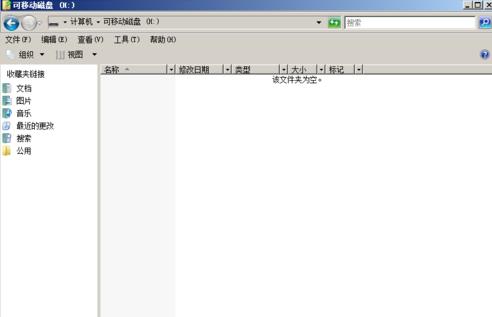
2.先下载”WinHex“软件,务必下破解版的,不是破解版的恢复文件大小有限制

3.打开winhex
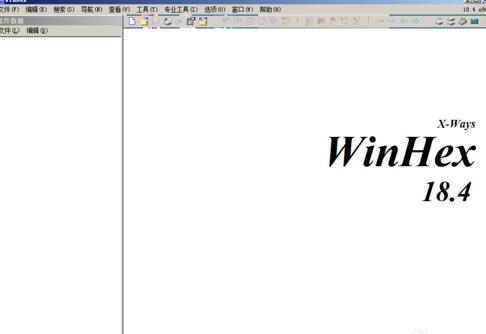
4.点击红色圈中按钮
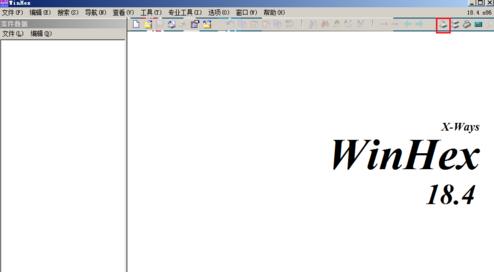
5.会弹出个磁盘选择框,如下图所示
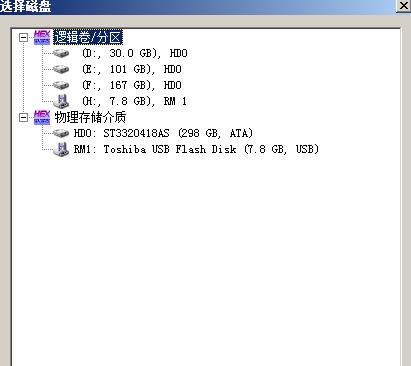
6.我们这里最后一个磁盘,可以根据磁盘大小来判断哪个是自己的U盘,选择之后点击”确定“

7.点击”确定“之后出现下图所示
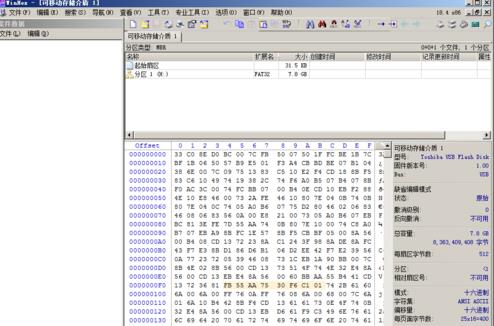
8.我们双击分区1选项

9.双击分区1进去之后会显示一个分区列表,文件名前面带问号图标的就是我们已经删除的文档
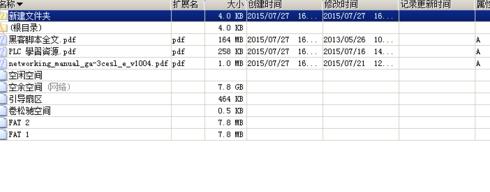
10.选择我们需要恢复的文档及文件夹
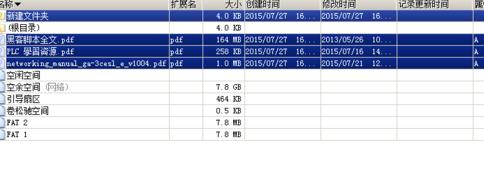
11.然后”右键“ 选择”恢复/复制“

12.弹出一个目录选择框,这里选择恢复文件要保存的地方,我们选择F盘,点击”确定”

13.弹出一个询问框,问我们是否使用文件分配表,点“是”开始恢复

14.正在恢复,耐心等待完成
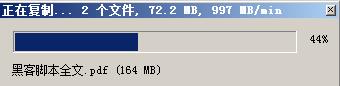
15.恢复完成,如图是恢复到F盘的文件
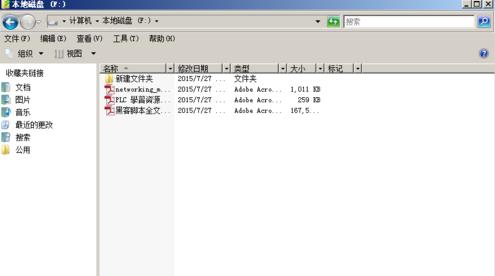
以上就是WinHex手工恢复U盘被删除的文件方法教程,更多WinHex等软件相关教程请到软件园软件教程专区
- 西安共享单车怎么用 西安共享单车怎么收费
- Planner 5D怎么用 Planner 5D家居设计软件使用教程
- TeamViewer使用方法教程:随时远程控制你的电脑
- 斐讯k2刷回原厂固件教程 斐讯k2怎么刷回官方固件
- 斐讯k2刷什么固件最好 斐讯k2刷什么固件稳定
- 怎么样查询个人信用记录 个人征信网上查询最新教程
- 怎么批量导入手机号码 怎么批量添加手机号码
- Textify使用教程:复制任意窗口内容的工具
- 阴阳师手游金鱼姬积分快速获取攻略
- 崩坏3蝴蝶结戒指获得方法介绍
- 阴阳师手游6星万年竹培养价值分析
- 阴阳师手游荒技能攻略 荒技能厉害吗
- 阴阳师手游荒和妖刀姬对比分析
- 《德军总部2:新巨人》公布新预告 再续抗德之旅
- PS3模拟器再上新台阶
- 迅捷pdf虚拟打印机如何设置双面打印
- AMD发布商务专用Ryzen Pro处理器:Ryzen Pro7/5/3全系列亮相
- Material Girl怎么去圣光 Material Girl去圣光方法一览
- 尘埃4怎么联机 尘埃4联机方法一览
- 拳皇14进入游戏没有声音怎么办 没声音解决办法一览
- WILL美好世界打开游戏出现未响应怎么办 未响应解决办法一览
- 铁拳7进不去怎么办 铁拳7进不去解决方法
- 笔记本电脑无法打开添加打印机怎么解决
- 笔记本电脑怎么删除输入法?笔记本电脑删除输入法的方法
- 二维码加密的两种方式
- 单挑三国ios版
- 乱斗三国志ios版
- 快乐十分在线
- 内蒙古招考
- 贝德商户
- 馨窝网
- 通上教育
- 阜阳市人民医院OA
- 同城通
- 家急送商城
- 骑马与砍杀2贵族兵种可由平民兵种升级MOD v2.19
- 上古卷轴5不死狼人生物MOD v2.3
- 上古卷轴5药瓶材质替换2K版MOD v1.3
- 博德之门3异度之刃武器MOD v2.48
- 模拟人生4玻璃小屋MOD v2.62
- 星空UC海军军官背景MOD v3.62
- 求生之路2EBR战术HUD图标MOD v2.80
- 博德之门3金银白色粉彩染料MOD v2.49
- 求生之路2CSGO MP7武器MOD v1.90
- 星空太空浪子紧身背心的合集MOD v1.87
- tiptoe
- tip-top
- tirade
- tiramisu
- tire
- tired
- tireless
- tiresome
- tiring
- tisane
- 难忘的非常岁月
- 为人民服务/读党史
- 东风8B型内燃机车运用与保养/铁路职工岗位培训丛书
- 稻田杂草防控技术手册
- 怎样画水彩笔画(人物篇)
- 怎样画蜡笔画(景物篇)
- 儿童创意软陶DIY(人物)
- 儿童创意立体卷纸DIY(动物)
- 儿童创意软陶DIY(动物)
- 儿童创意立体卷纸DIY(人物)
- [BT下载][魔法光源股份有限公司][第01集][WEB-MKV/0.93G][简繁英字幕][1080P][流媒体][ZeroTV]
- [BT下载][鬼宅心慌][第06集][WEB-MKV/0.64G][中文字幕][1080P][流媒体][ZeroTV]
- [BT下载][偶像大师 闪耀色彩 第2季][第01集][WEB-MP4/0.57G][中文字幕][1080P][流媒体][ZeroTV]
- [BT下载][万古神话][第165-166集][WEB-MKV/0.40G][国语配音/中文字幕][1080P][流媒体][ParkTV]
- [BT下载][万古神话][第165-166集][WEB-MKV/0.66G][国语配音/中文字幕][4K-2160P][H265][流媒体][ParkTV]
- [BT下载][万界至尊][第67-68集][WEB-MKV/0.81G][国语配音/中文字幕][4K-2160P][H265][流媒体][ParkTV]
- [BT下载][世界历史][第41-42集][WEB-MKV/1.05G][国语配音/中文字幕][1080P][流媒体][ParkTV]
- [BT下载][丹道至尊][第73-74集][WEB-MKV/0.75G][国语配音/中文字幕][1080P][流媒体][ParkTV]
- [BT下载][丹道至尊][第83集][WEB-MKV/0.30G][国语配音/中文字幕][4K-2160P][H265][流媒体][ParkTV]
- [BT下载][丹道至尊][第83集][WEB-MKV/0.47G][国语配音/中文字幕][4K-2160P][60帧率][H265][流媒体][ParkTV]